Presentasjoner lever av tiltalende grafikker som fenger publikum og formidler informasjon på en visuell måte. Med Canva har du et kraftig nettverktøy tilgjengelig, perfekt for ikke-designere, som hjelper deg med å raskt og effektivt lage grafikker for presentasjoner og sosiale medier. La oss sammen gå gjennom de viktigste funksjonene og trinnene for å optimalisere designene dine.
Viktigste funn
- Canva gjør det enkelt å lage grafikker og presentasjoner uten designkunnskaper.
- Et bredt utvalg av maler og elementer er tilgjengelig for å tilpasse designene dine individuelt.
- Du kan enkelt laste ned de ferdige designene dine eller dele dem direkte.
Trinn-for-trinn-guide
Trinn 1: Åpne Canva og opprett en konto
Start med å åpne nettsiden til Canva og registrer deg hvis du ikke allerede har en konto. Klikk på "More" for å få tilgang til de forskjellige grafikktypene. Her finner du en oversikt over mulighetene, som sosiale medier innlegg, dokumenter, markedsføringsmateriell og mye mer.
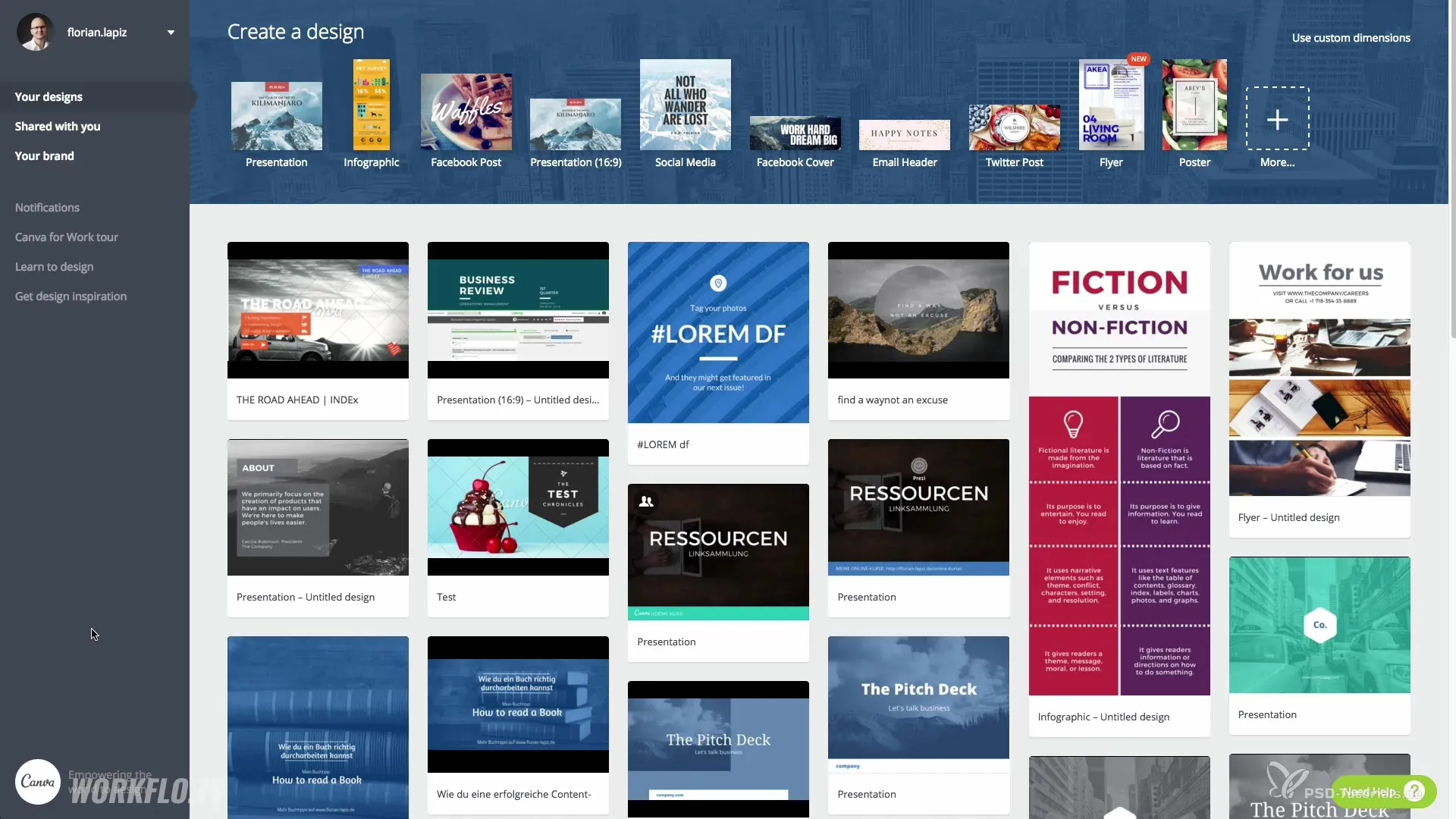
Trinn 2: Velg en presentasjon
Gå til presentasjonene og velg formatet 16:9. Når du har gjort dette, blir du ført til et tomt arbeidsområde hvor du kan begynne å designe din egen grafikk.
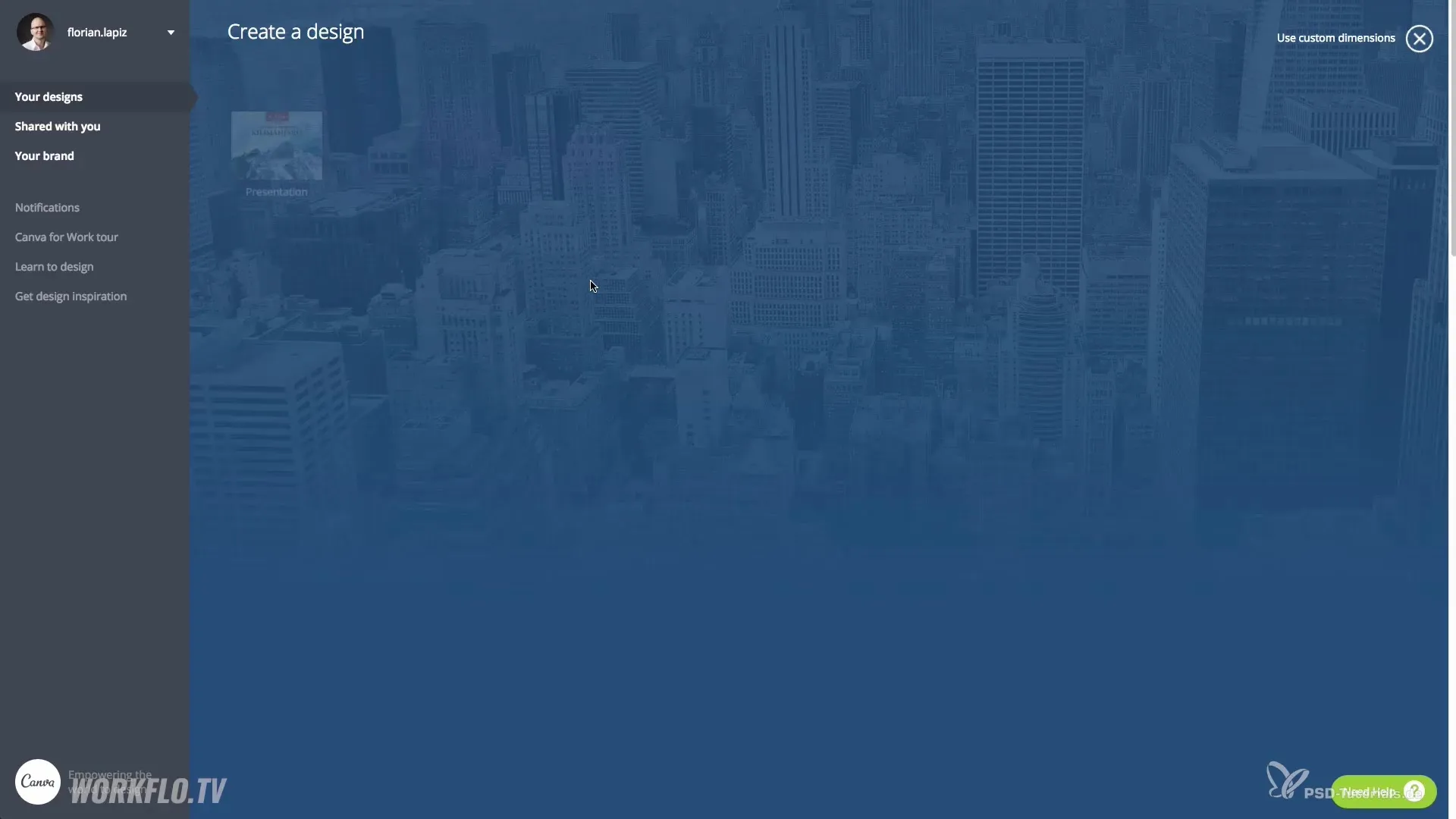
Trinn 3: Bruk maler
Bruk det brede utvalget av forhåndslagde designmaler for å skape grunnlaget for presentasjonen din. Velg en mal som du liker. Hver av disse designene kan tilpasses, og du kan redigere dem etter dine ønsker.
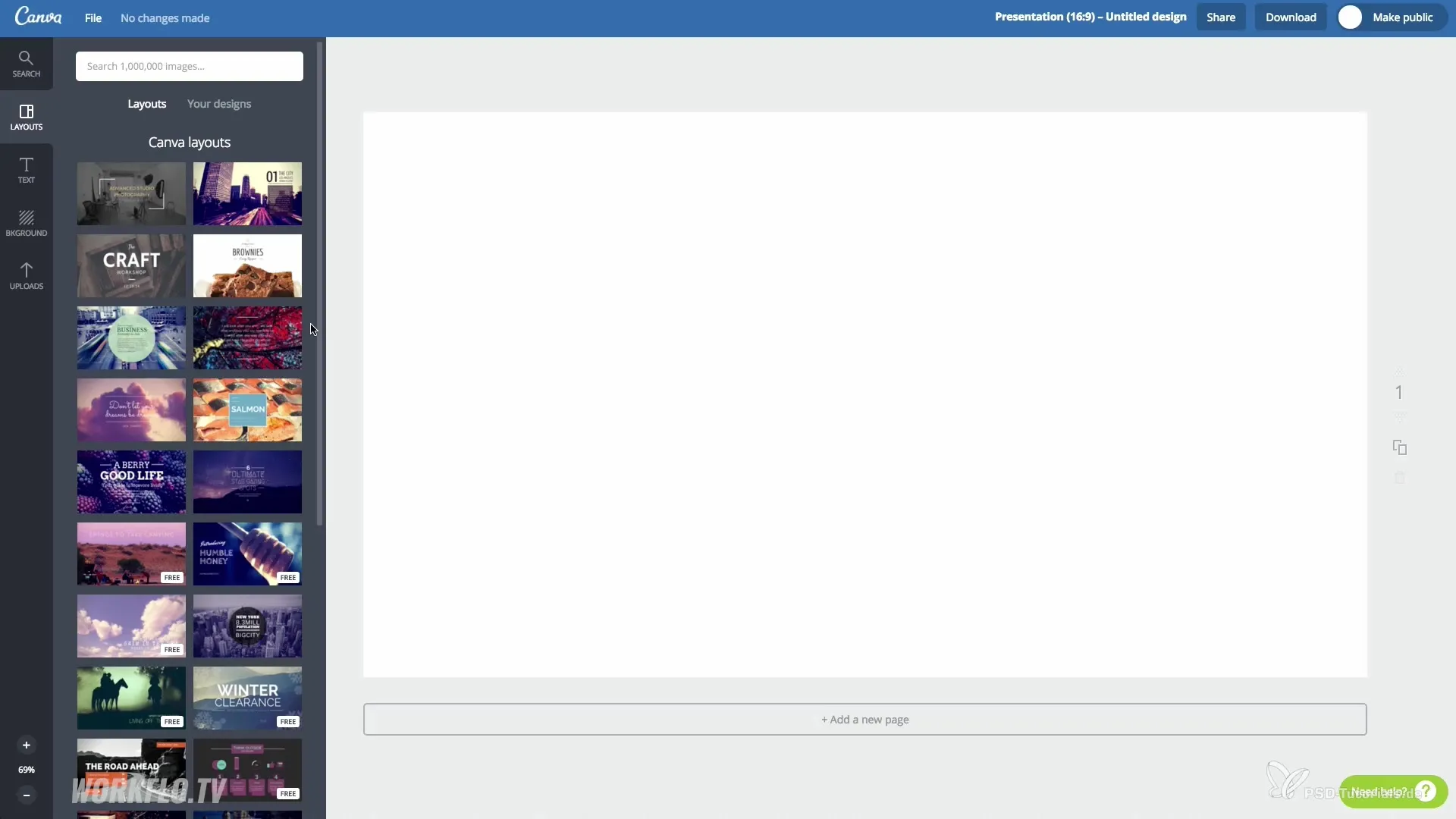
Trinn 4: Tilpass elementer
Klikk på de enkelte elementene i malen for å endre farge, skrifttype eller størrelse. Du kan velge en farge ved hjelp av HEX-koden, noe som lar deg velge nøyaktig den nyansen du trenger.
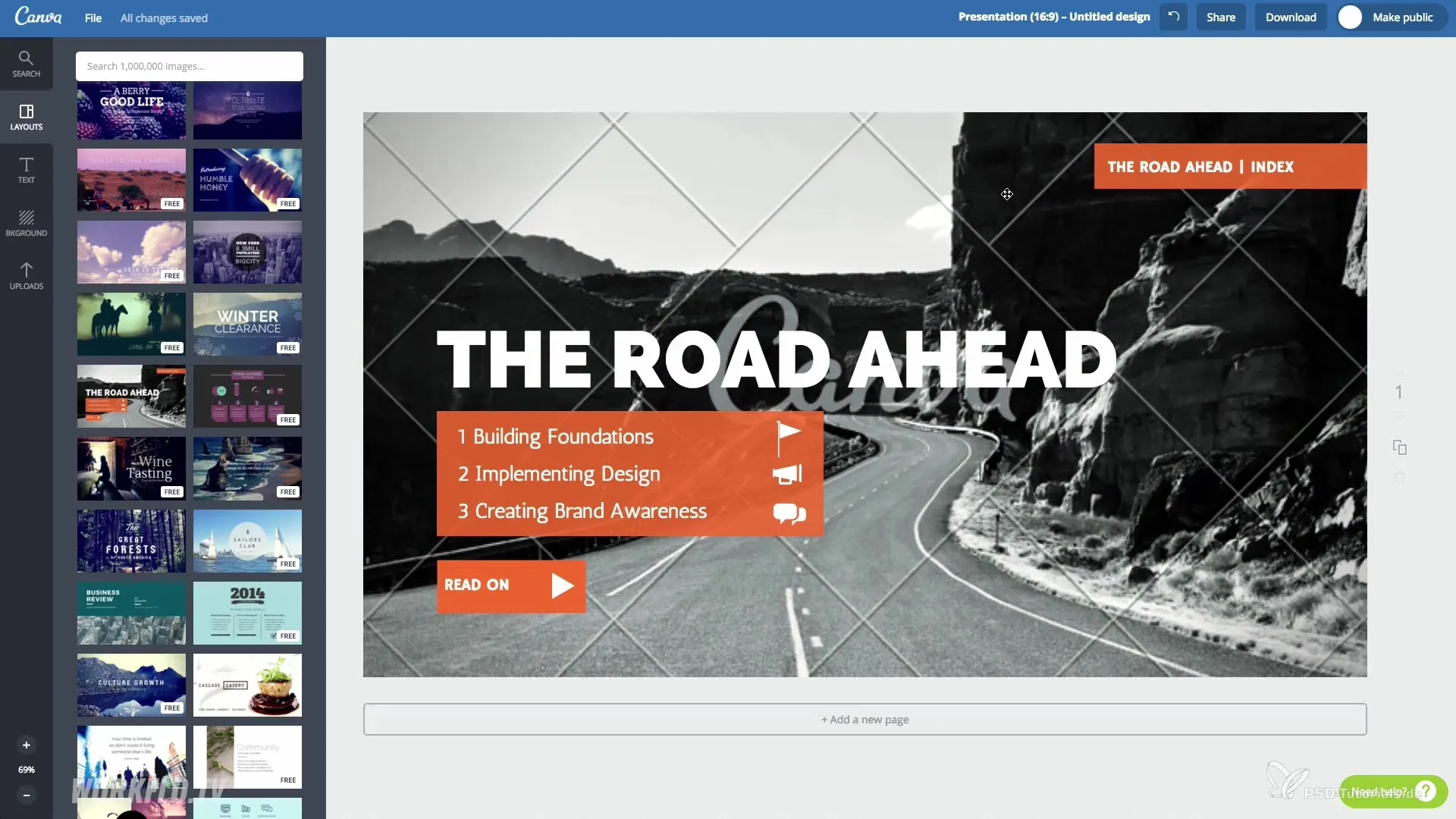
Trinn 5: Tilpass teksten
Endre også teksten i malen for å gjøre den relevant for ditt tema. Velg en skrifttype fra rullegardinmenyen og tilpass også andre tekstattributter som størrelse og farge.
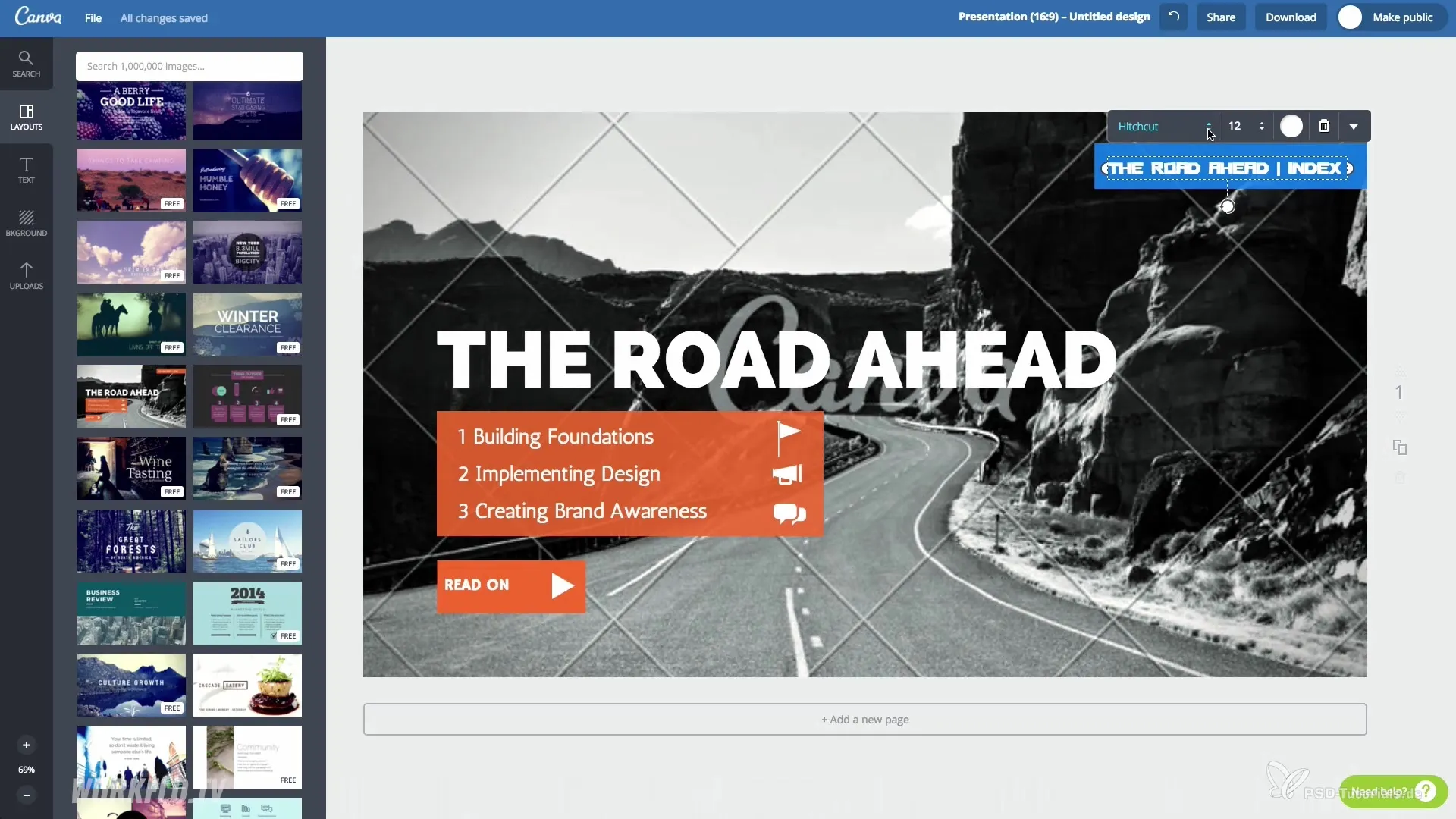
Trinn 6: Legg til grafikker og bilder
Legg til grafikker, bilder og ikoner ved å bruke søkefunksjonen. Canva tilbyr mange gratis og betalte elementer som du kan dra og slippe inn i designet ditt.
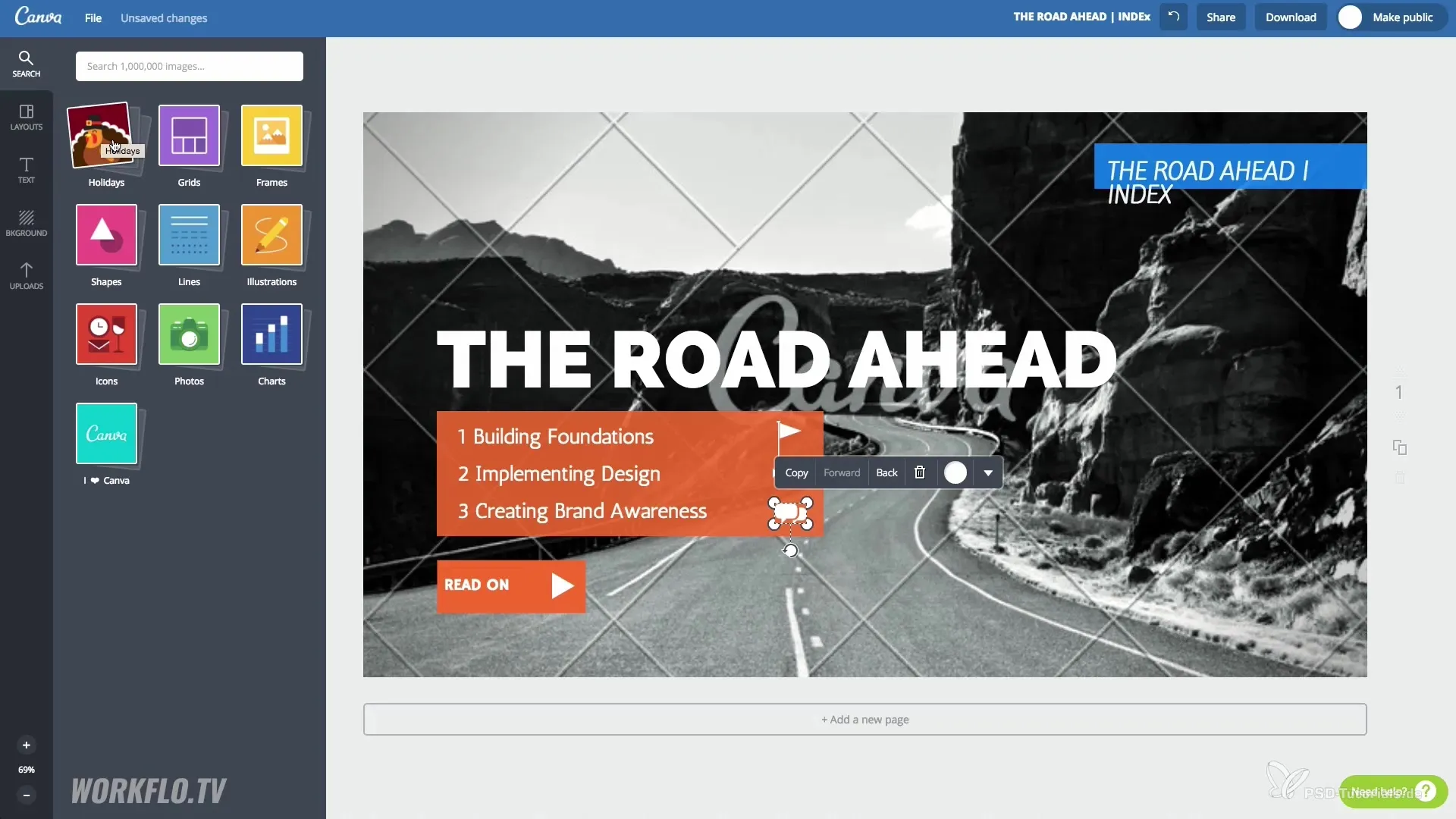
Trinn 7: Stabiliser layouten i grafikken
Fortsett å designe layouten etter eget skjønn. Du kan flytte, forstørre eller forminske elementene. Sørg for at alt passer harmonisk sammen.
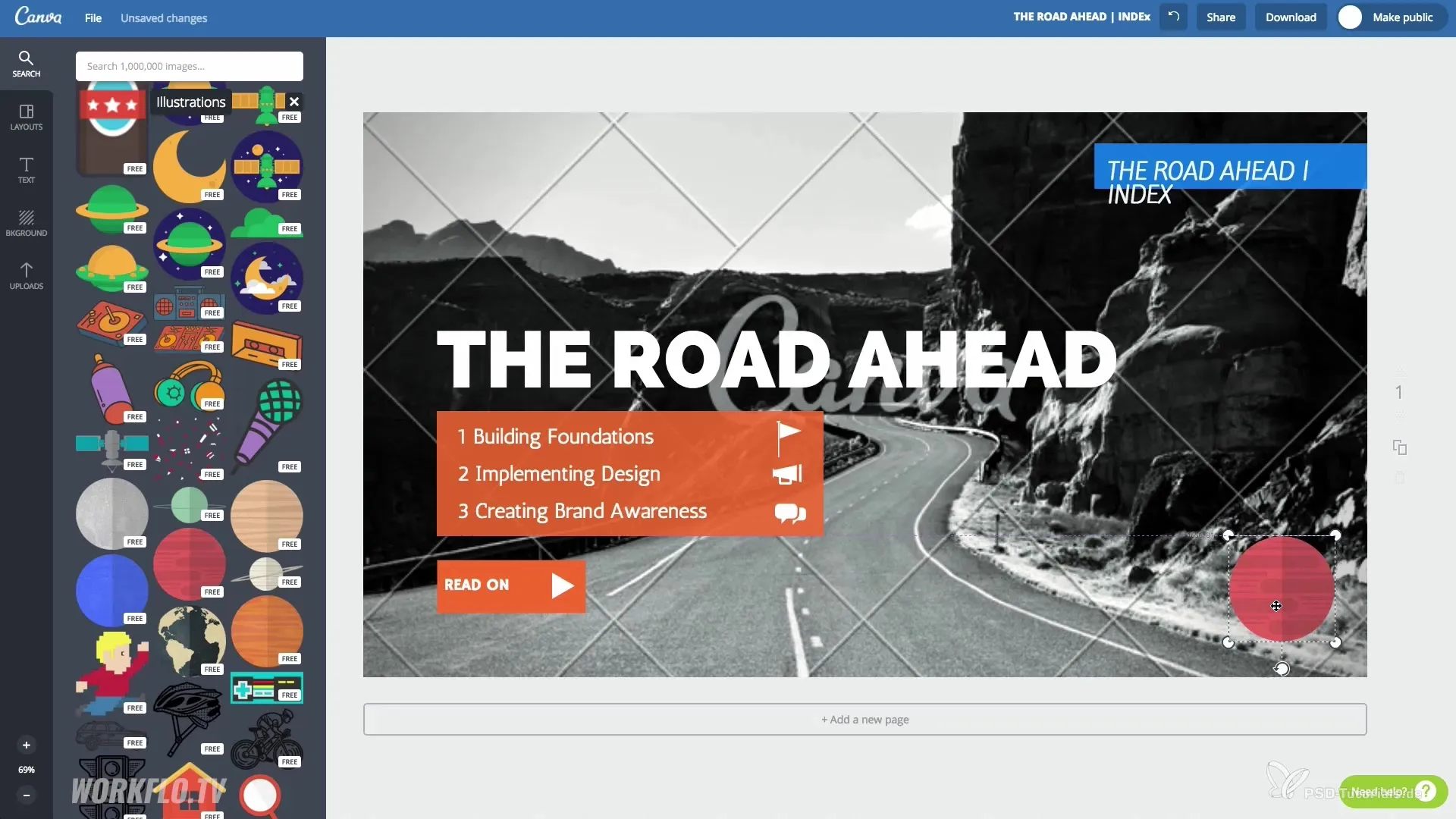
Trinn 8: Lagre og last ned designet
Når designet ditt er klart, klikk på "Download" for å lagre filen. Velg format som PNG eller PDF. Ved valg av PDF kan du sørge for at vektorgrafikken forblir i dokumentet.
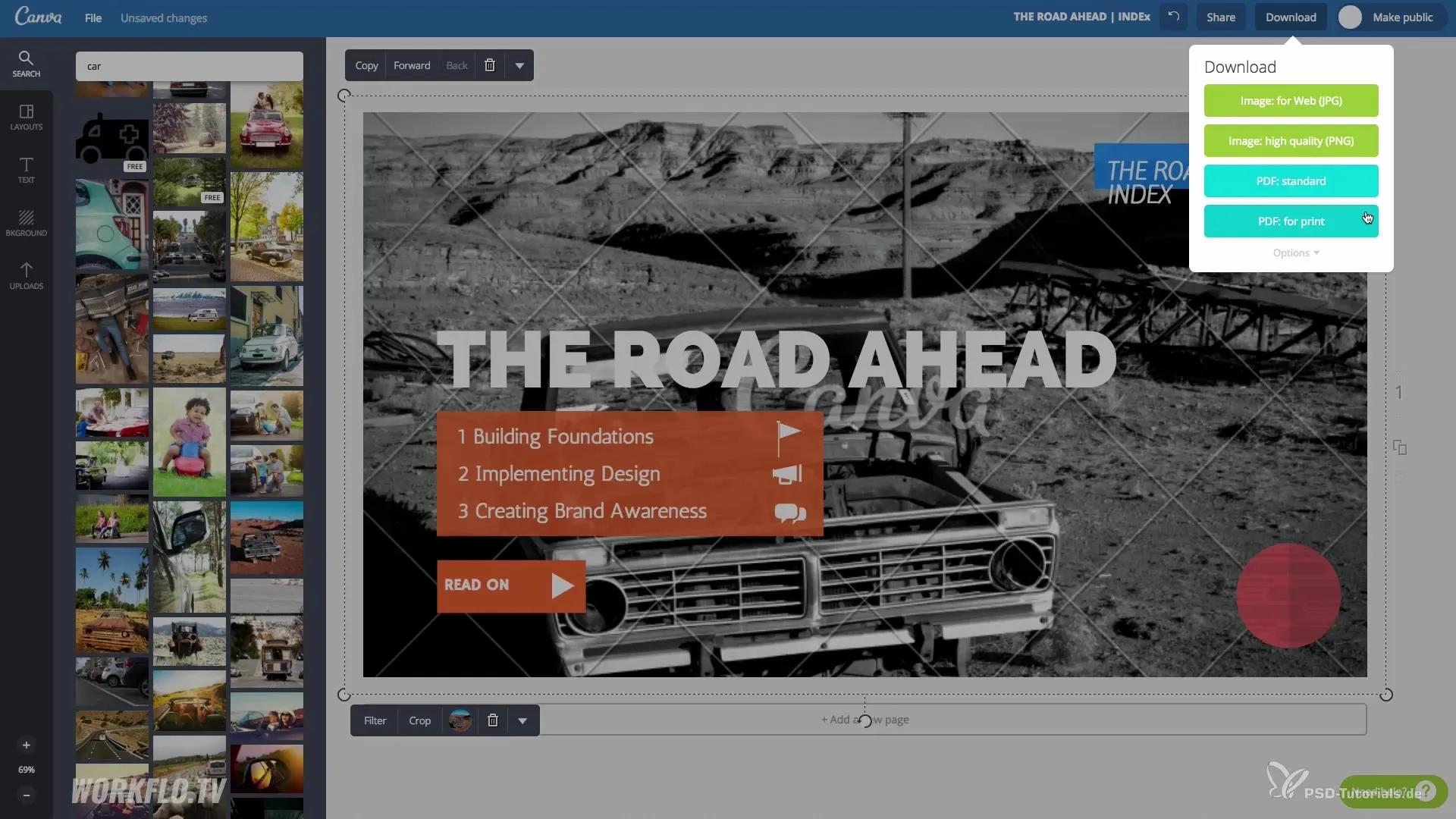
Trinn 9: Delele og samarbeid
Del designet ditt med kolleger eller venner ved å skrive inn e-postadressene deres eller dele direkte på sosiale medier. Dette lar deg innhente tilbakemeldinger og samarbeide på prosjektet.
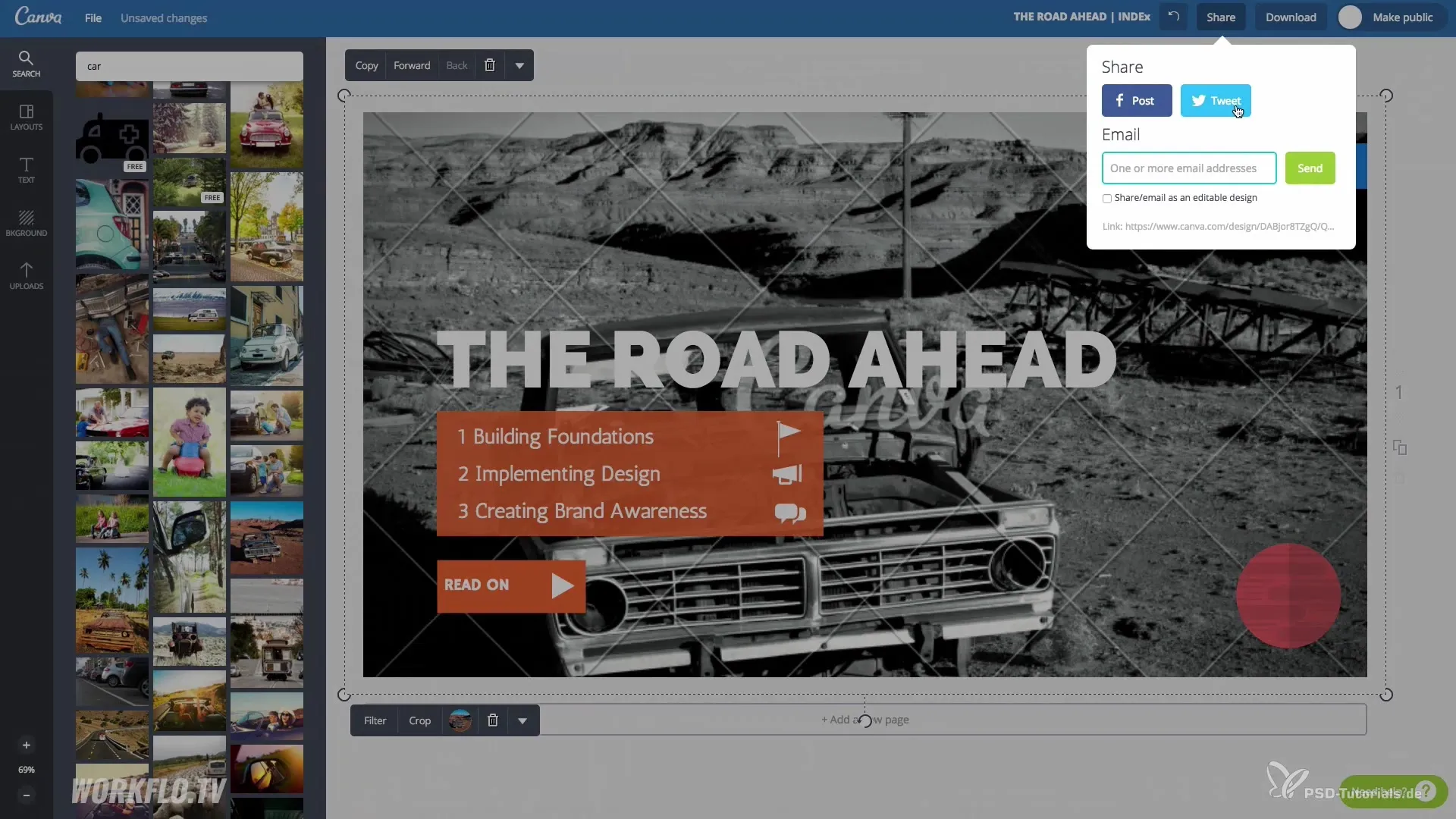
Trinn 10: Bruk avanserte funksjoner
I den betalte versjonen av Canva, Canva for Work, kan du bruke ekstra funksjoner, som å lage et eget merkeverktøy, laste opp egne skrifttyper og mer.
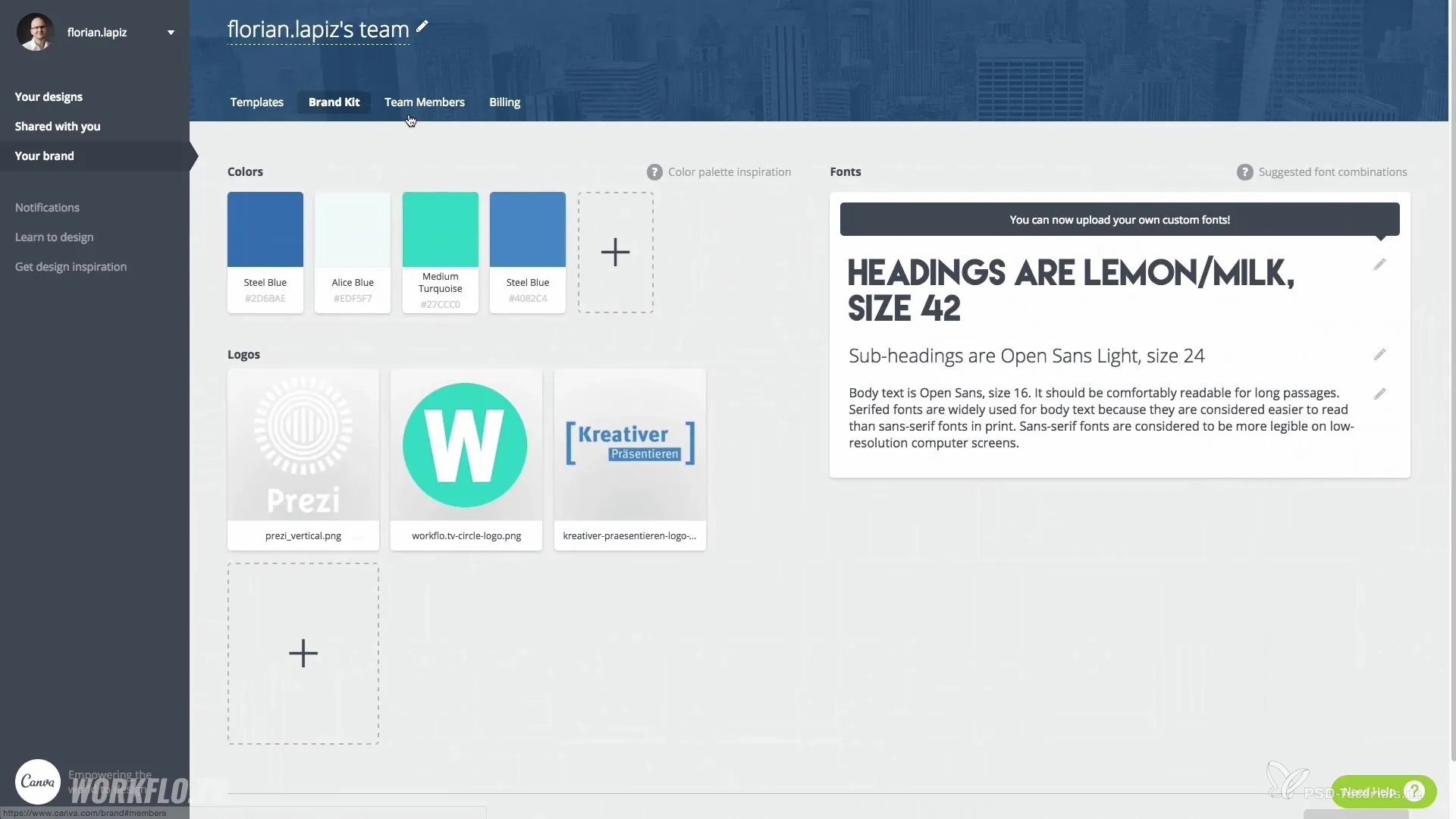
Oppsummering – Presentere overbevisende med Canva for ikke-designere: Slik lager du tiltalende grafikker og presentasjoner
Med Canva har du et fantastisk verktøy for hånden som lar deg lage enkle og tiltalende grafikker uten å måtte ha dype designkunnskaper. Last ned grafikkene dine eller del dem direkte og oppdag de avanserte funksjonene i Pro-versjonen for enda flere kreative muligheter.
Vanlige spørsmål
Hvordan registrerer jeg meg for Canva?Du kan enkelt registrere deg på Canva-nettsiden ved å skrive inn e-postadressen din og sette et passord.
Er malene hos Canva gratis?Ja, mange maler er gratis tilgjengelig, men noen elementer kan være betalte.
Hvordan kan jeg dele designene mine?Du kan sende designene dine via e-post til andre brukere eller dele dem direkte på sosiale medier.
Kan jeg laste opp egne grafikker?Ja, du kan laste opp egne bilder og grafikker i Canva og bruke dem.
Hva kan jeg gjøre hvis jeg trenger flere funksjoner?Du kan oppgradere til den betalte versjonen av Canva, Canva for Work, for å få flere funksjoner og tilpasningsmuligheter.

